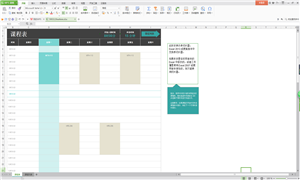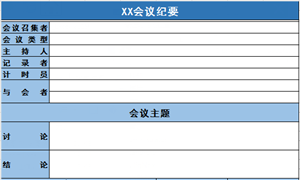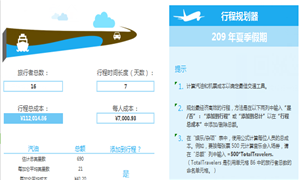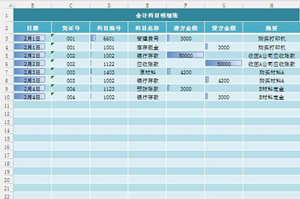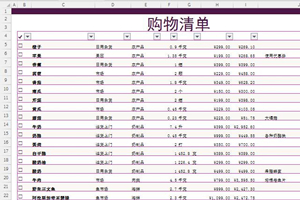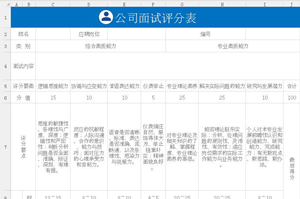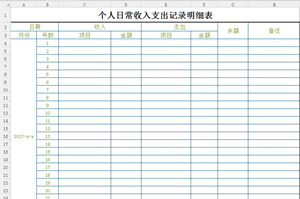Excel表格数据核对技巧
时间:2018年08月13日
/来源:网络
/编辑:豆腐
Excel表格使用过程中我们会经常遇到很多数据,有时我们每天要核对很多大量的数据,其实很多人不知道Excel表格有核对数据的方法,还在用眼睛一个个的人工核对。那么怎么才能核对大量的数据呢?接下来小编为大家带来Excel表格数据核对技巧,希望可以帮助到大家!
两列数据找相同/不同
同行数据对比
处理每行数据是否相同,通过对比来查找有无重复数据。在C、D两列中,查找哪些行数的数据不同。
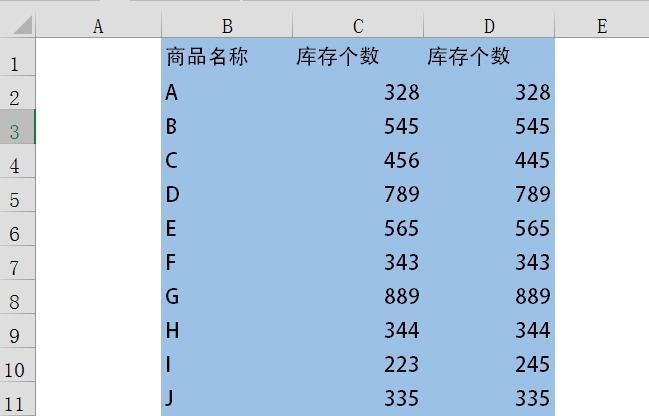
选取要核对的两列,按【Ctrl】+\键,填充颜色,标记成不同进行区分。
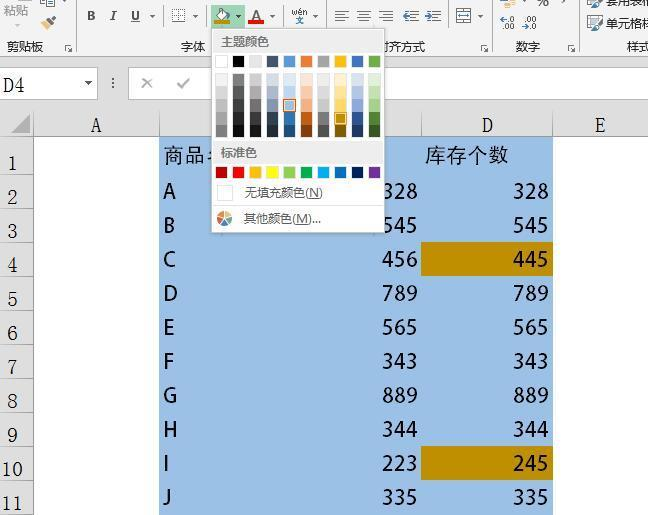
相同数值不一定同行(单列无重复值)
工作中,经常碰到数据处在不同行数上,如何处理这种核对。下图,要求找出两列中相同的数值(单列中数据无重复)
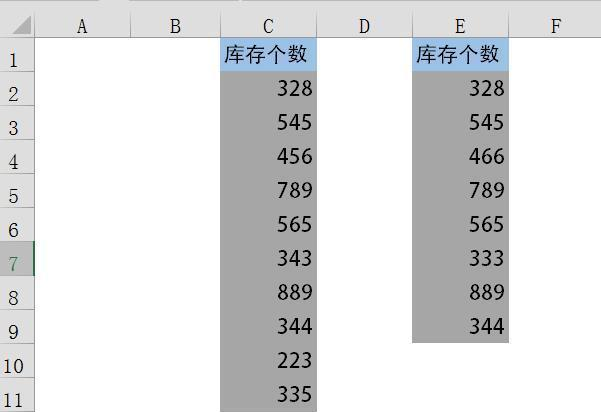
核对方法:
选中核对的两列,在【条件格式】——【突出显示单元格规则】——【重复值】
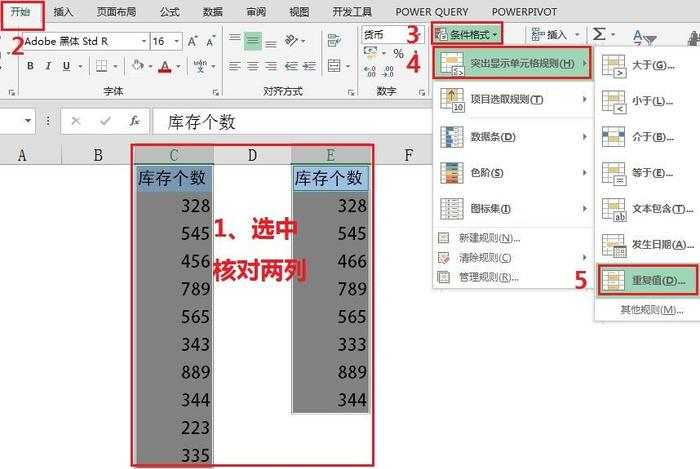
核对
结果如下图所示:
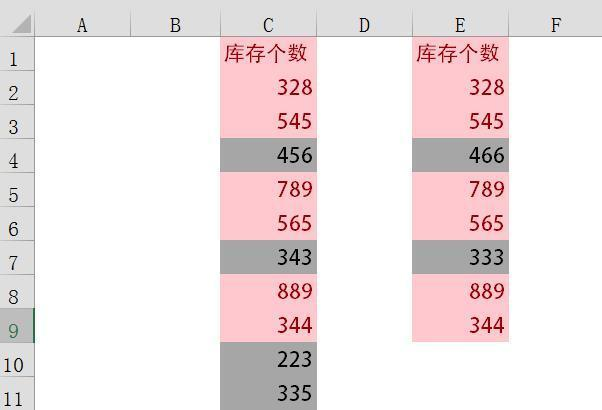
相同数值不一定同行(单列有重复)
工作中,每列中可能存在数值重复,这种情况下,只能使用这种方法来处理。下图中,对比的列中有重复值出现,无法使用条件格式做对比处理。

单列有重复值
核对方法:
将其中一列作为另一列的筛选条件区域。
选中一列数值在【数据】——【高级】——【高级筛选】将条件区域选中另外要核对的列数上。
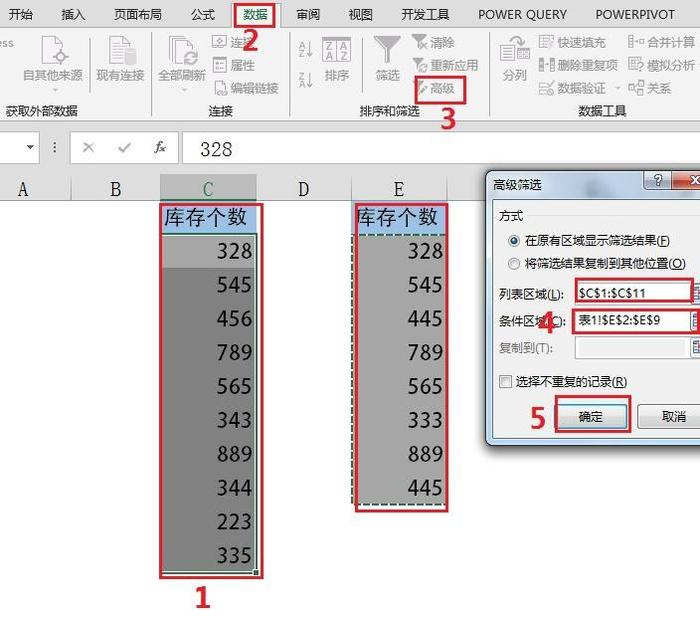
单列有重复
筛选结果如下图:
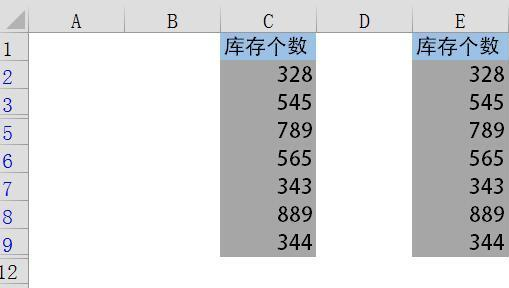
【注意】:在这里,两列的标题(库存个数)要相同。
不同工作表的两列核对
上述所展示都是在同一张工作表中进行核对操作的,在平日的工作中,我们经常遇到不同工作表中进行核对重复值。下图所示,要求核对在两个工作表中的A列数据。
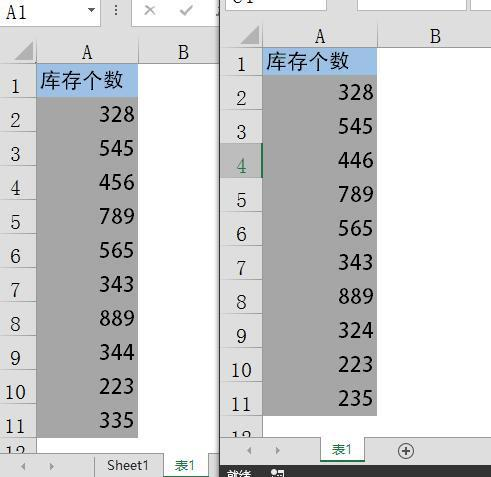
两个工作表
核对方法:
使用函数来完成核对,Countif函数统计表1库存个数在表2中的个数,如果结果为0则不同,为1则表示相同。
公式如下:=COUNTIF([工作簿1]表1!$A$2:$A$11,A2)
核对结果如下:
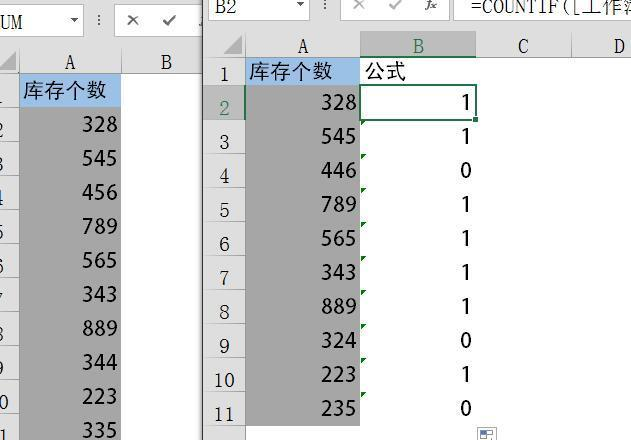
相同项目对比数据
单条件核对
同一张工作表中,要求核对两个表中的相同项目。如下图所示,核对商品名称和库存个数。
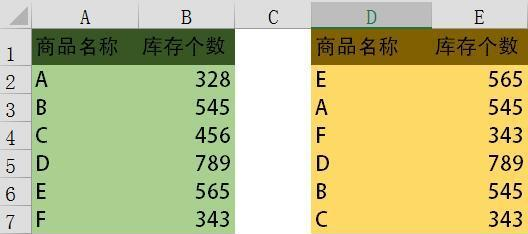
单条件核对
核对方法:
使用函数Vlookup搜索后相减,来完成核对。结果为0则相同,出现其他数值则为不同。
公式如下:
=VLOOKUP(D2,A:B,2,0)-E2
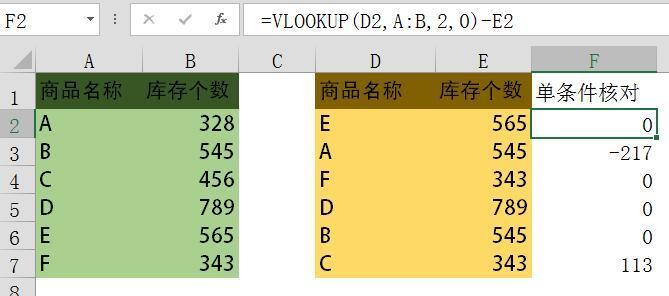
核对结果
多条件核对
如果出现两个项目同时进行核对,那上述则完成不了需要换另个函数SUMIFS。如下图,要求同时按产品和品牌对两表的库存个数进行核对。
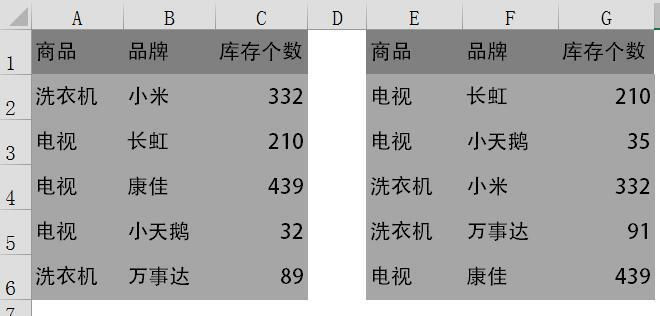
多条件
核对方法:
使用sumifs函数多条件求和,然后进行核对。为0值则相同,为其他值则不同。
公式如下:
=SUMIFS(C:C,A:A,E2,B:B,F2)-G2
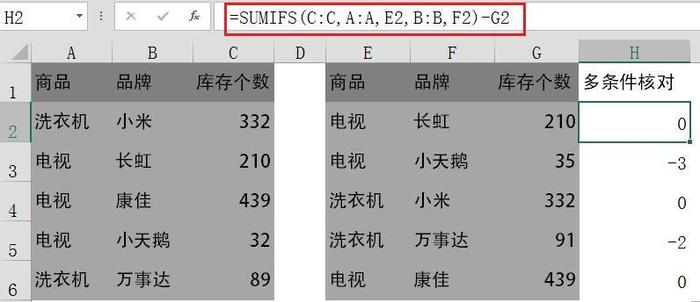
核对结果
两个表格对比数据
数值类型对比
如下图所示的两个表格,产品顺序一致要求快速找出两个表格的数据差异。
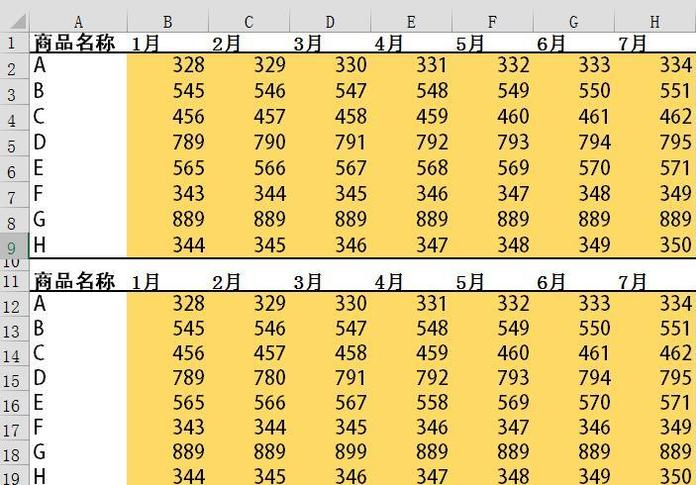
数值类型对比
核对方法:
使用选择性粘贴减的方法核对。
选中其中某个表格,在另一个表格中,右键选择【选择性粘贴】——【运算减】,查看为0则无重复,有其他值出现则为重复。
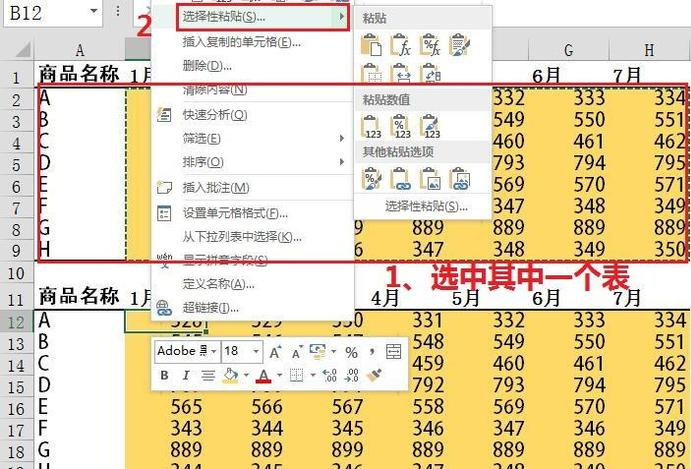
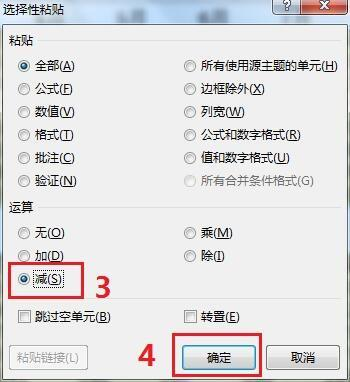
核对结果如下:
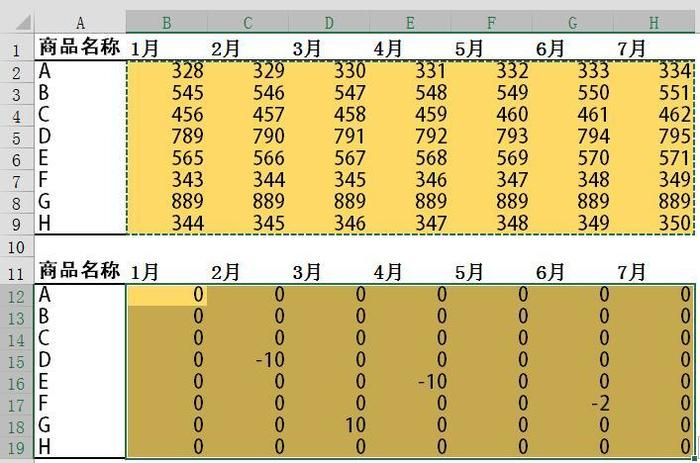
不限数值类型对比
还是借用上图的表格,对比两个表格。
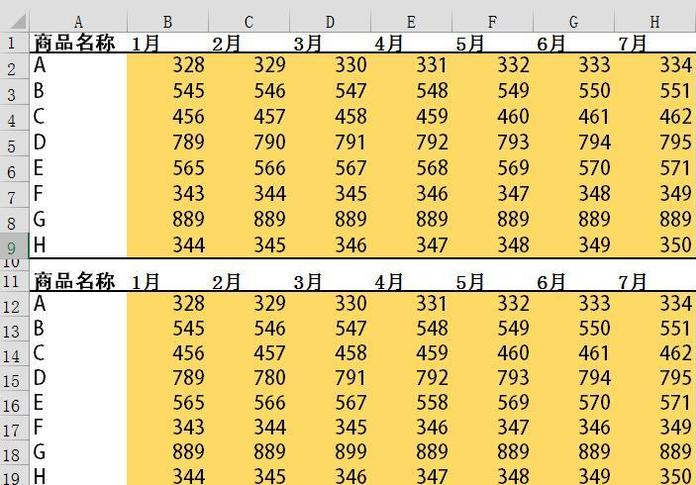
核对方法:
使用条件格式设置,在公式中设置两表不相等。
选中一个表格,在【开始】——【条件格式】——【新建规则】——【使用公式...】——【选中商品名称】——【格式】填充自己想要的颜色,凸显不同之处。
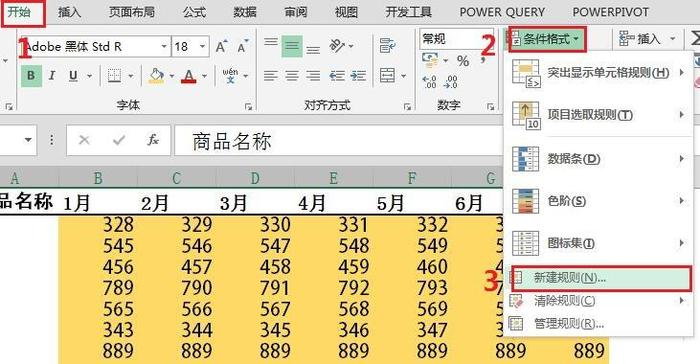
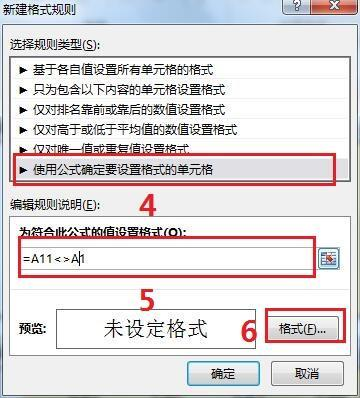
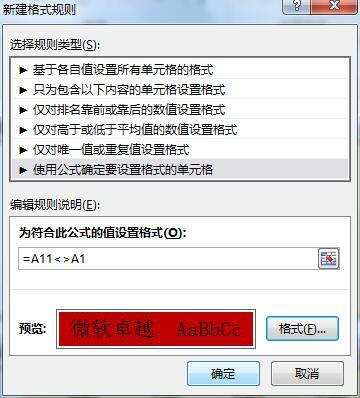
核对结果如下:
这种很直观的看出哪些数值不相同
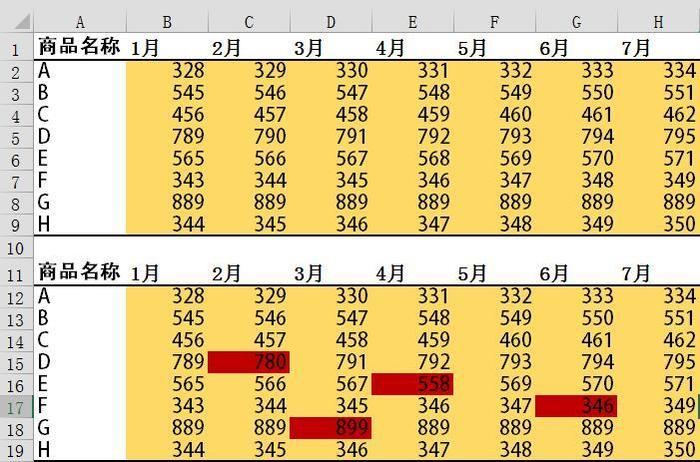
以上是小编为大家带来的Excel表格数据核对技巧教学,更多有关Excel表格的小技巧大家可以到管理资源吧行业动态,里面有很多精彩的文章等着大家来发现!
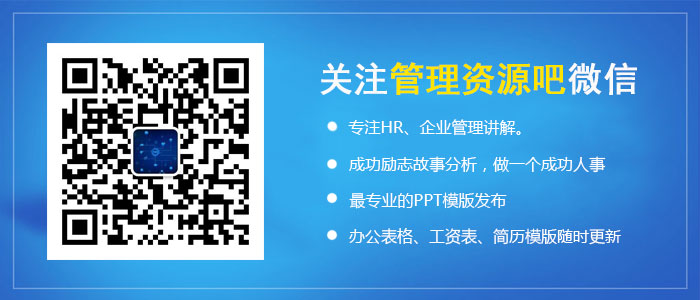
- 【行业动态】《多多自走棋》先锋版服务器关闭公告 09-24
- 【行业动态】ios12.2正式版十大新功能介绍 03-26
- 【行业动态】2019年元旦庆祝晚会活动策划PPT推荐 12-27
- 【行业动态】财务会计常用的5个自动生成的财务表格 12-26
- 【行业动态】支付宝行走捐怎么捐步数? 12-18
- 【行业动态】2019春节火车票抢票日历 12-18
- 【行业动态】支付宝蜻蜓是什么?有什么用? 12-14
- 【行业动态】2018网红都用的拍照软件推荐 12-04